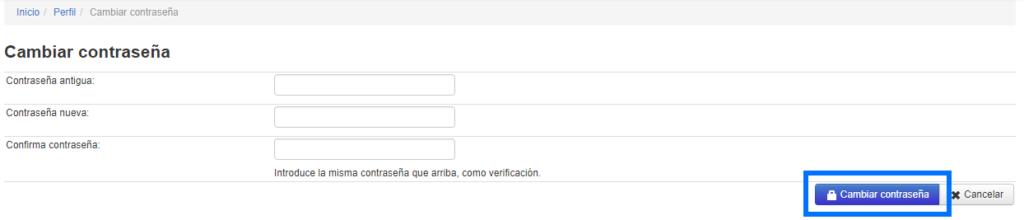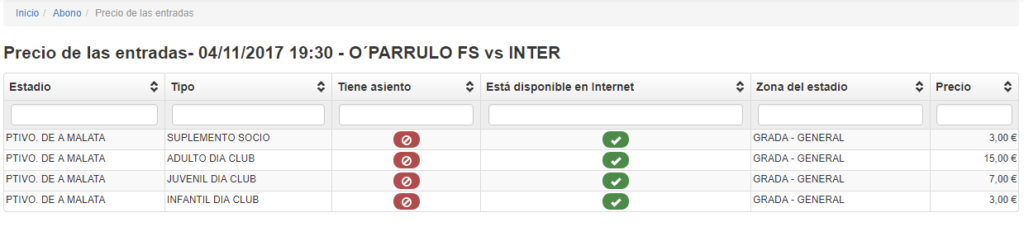Para efectuar la compra de nuestras entradas y suplementos abonados, los pasos a seguir son muy sencillos:
- Registro abonado
- Acceso con usuario y contraseña
- Selección de partido y zona
- Compra y pago
- Impresión de la entrada
A continuación, pasamos a detallar los pasos.
1.1. Si eres abonado de O Parrulo, pero aún no tienes tu usuario de acceso, envía un mail antes de las 2 de la tarde del último día laborable previo al partido a administracion@oparrulofs.es con los siguientes datos: nombre, apellidos, DNI y tu correo electrónico. En un plazo máximo de 24 horas en día laborable, recibirás por mail tu usuario y contraseña para tu primer acceso ya que, posteriormente, podrás cambiar el usuario y la contraseña. Es muy importante que se efectúe este paso ya que los partidos en los que se pueda obtener el suplemento online únicamente podrá ser adquirido con el usuario y contraseña facilitado por el club.
1.2. Si no eres abonado, entonces sigue los siguientes pasos:
Entra en la web: http://oparrulofs.acyti.com/ y pulsa en REGISTRARSE.
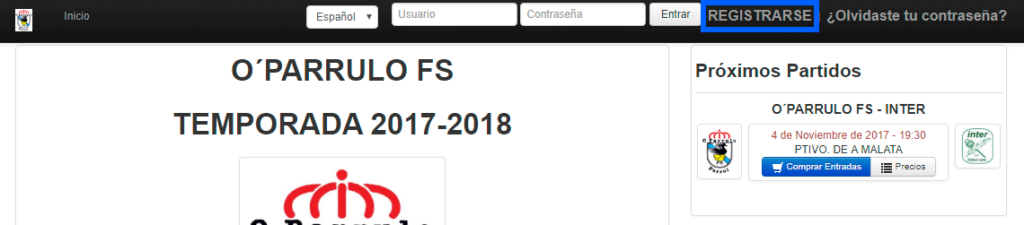
Introduce los datos y pulsa el botón de Registrarse. Tras enviar los datos, ve a tu correo para consultar el mail donde se te enviará un enlace con la activación de la cuenta.
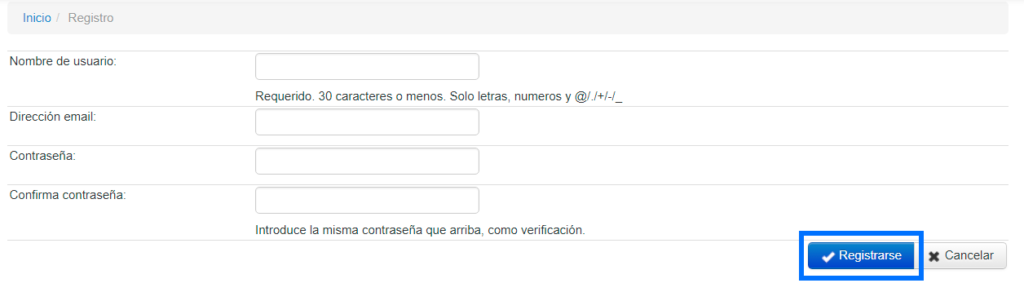
Si ya tienes usuario y contraseña, sólo tienes que acceder a la web http://oparrulofs.acyti.com/, introducir tus datos arriba y pulsar en entrar.

Para entrar en esta opción debemos pulsar en el botón compra tu abono.
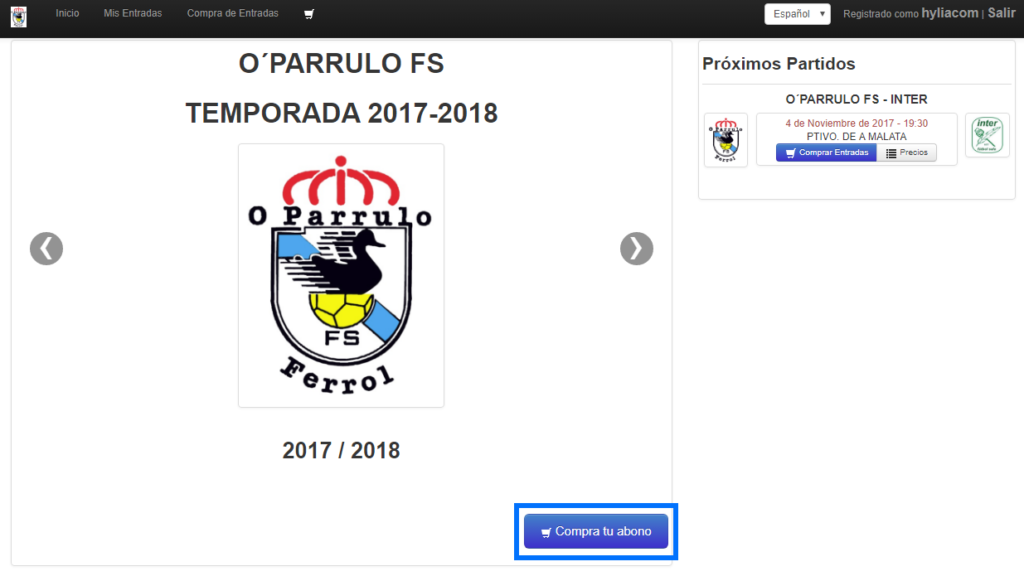
Aquí nos mostrará las opciones disponibles: GENERAL, JUVENIL, INFANTIL y PROTECTOR. Pulsa sobre una de las opciones.
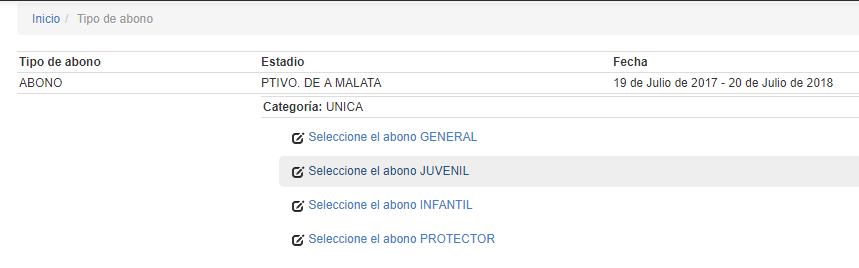
Una vez hayas pulsado, te mostrará el polideportivo con las gradas seleccionadas. Si pasas el ratón por encima te indicará los asientos disponibles. Pulsa sobre la grada y te mandará a la ventana para reservar. Podrás elegir toda la grada ya que, recuerda, en nuestro polideportivo no hay asientos numerados.
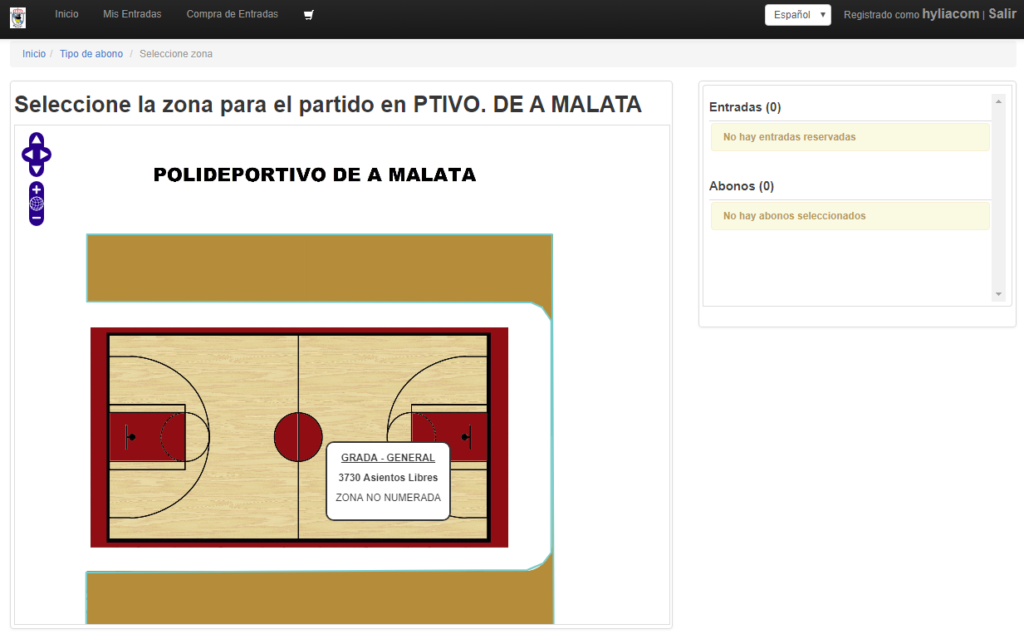
Aquí nos mostrará el tipo de abono y una casilla para cubrir con la cantidad que queremos. Pulsa sobre el tipo de abono que quieras reservar y escribe la cantidad que quieras. Una vez listo, pulsa en Reservar.
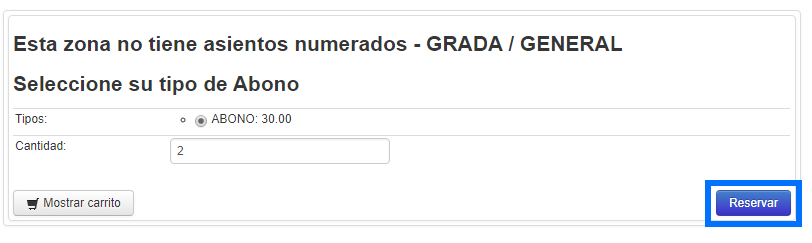
Para esta opción tenemos que pulsar en Comprar Entradas.
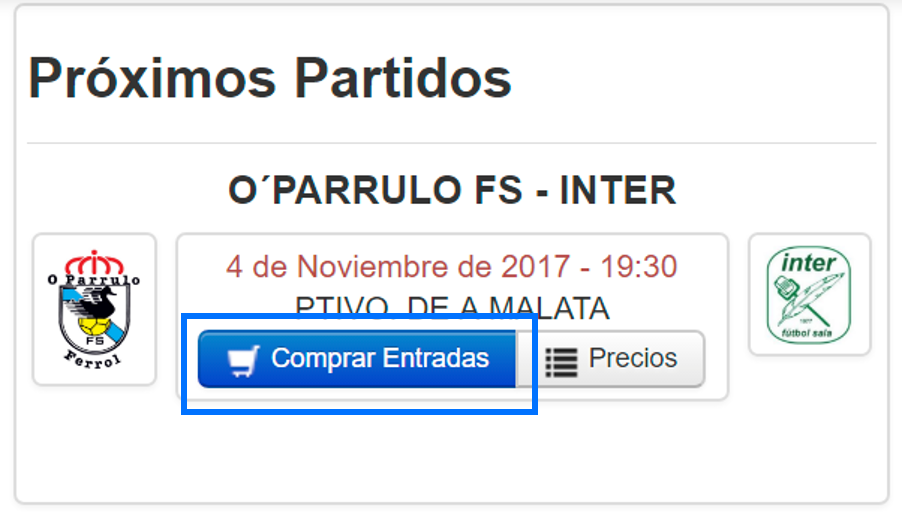
En esta nueva ventana nos mostrará el polideportivo con sus gradas. Si pasamos el ratón por encima de estas nos mostrará la cantidad de sitios libres. Pulsa sobre las gradas para que te envíe a la página de compra. Recuerda que en nuestro polideportivo los asientos no están numerados, así que podrás sentarte donde quieras.
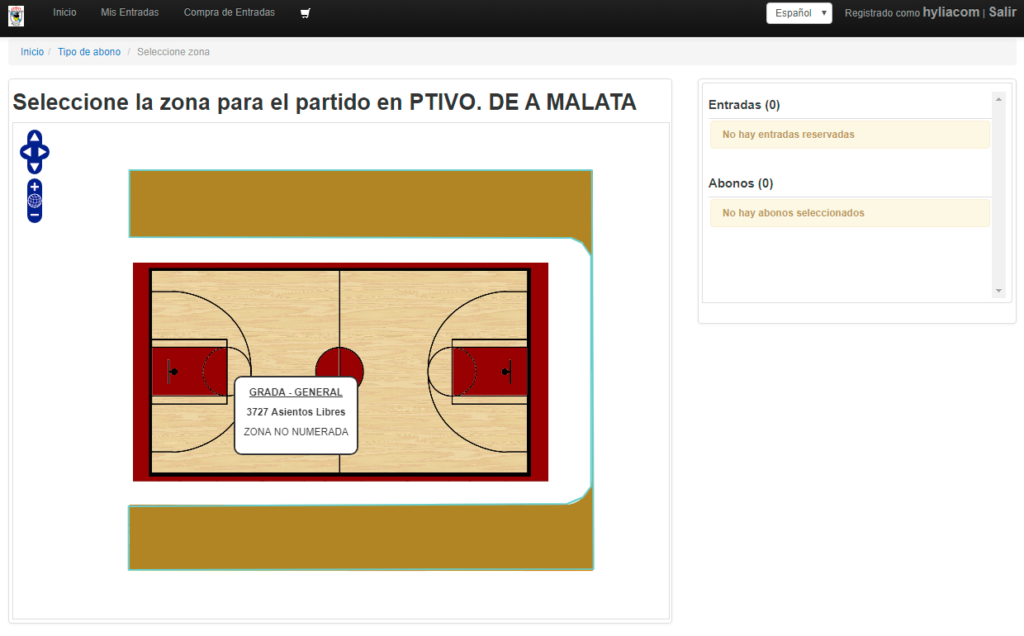
En esta nueva página podemos ver todas las entradas que están disponibles e incluso los suplementos de socio además de una casilla para escribir la cantidad de entradas que queremos. Elige la entrada que quieras, escribe la cantidad y pulsa en Reservar.
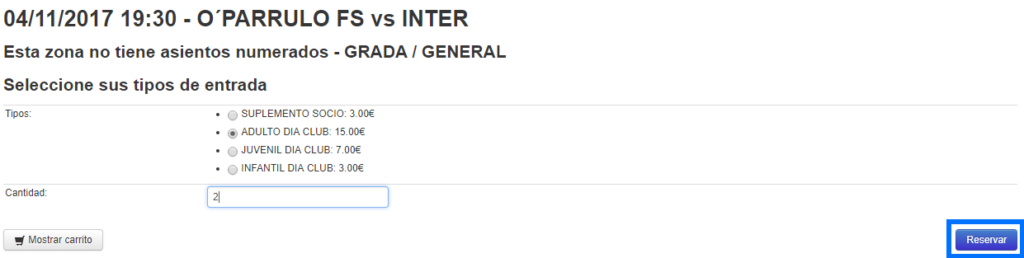
Si ya has reservado tu entrada o abono, tienes dos formas para ir a confirmar tu compra. Si aún te encuentras en la página donde hiciste la reserva, podrás ver un botón que pone Mostrar carrito y, si ya has salido, entonces tienes un botón en el menú superior donde hay un icono de un carrito acompañado de la cantidad de productos que tienes en reservados.
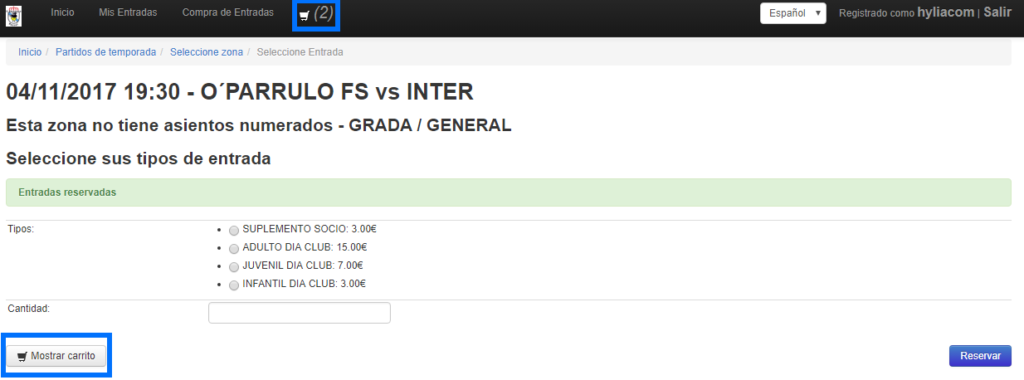
Una vez hayas pulsado cualquiera de las dos opciones, te mandará a la página donde podrás ver tanto las entradas reservadas como los abonos. Comprueba los datos y, si estás seguro de que esa es la compra que quieres realizar, pulsa en Confirmar pedido.
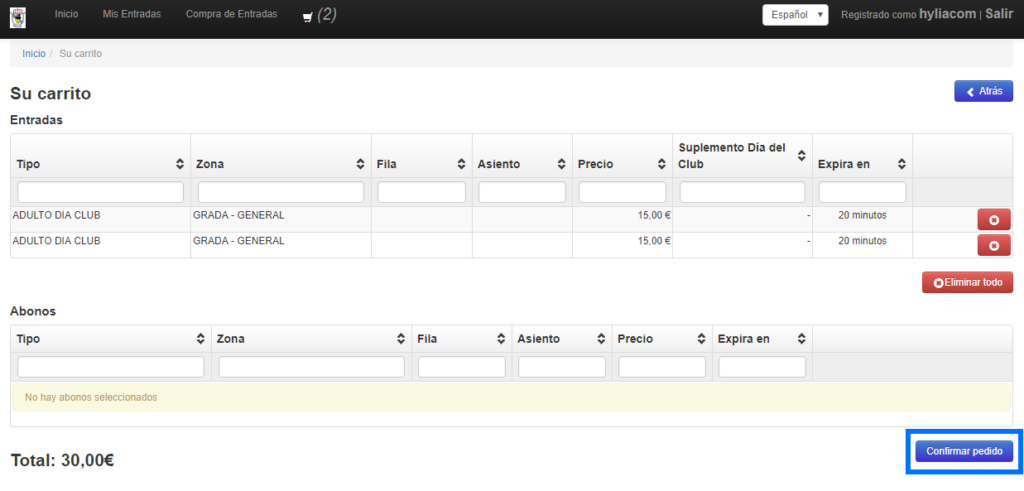
Nuevamente nos mostrarán los datos de lo que vamos a comprar junto con el precio total. Mira si todos los datos son correctos y pulsa en Finalizar Compra.
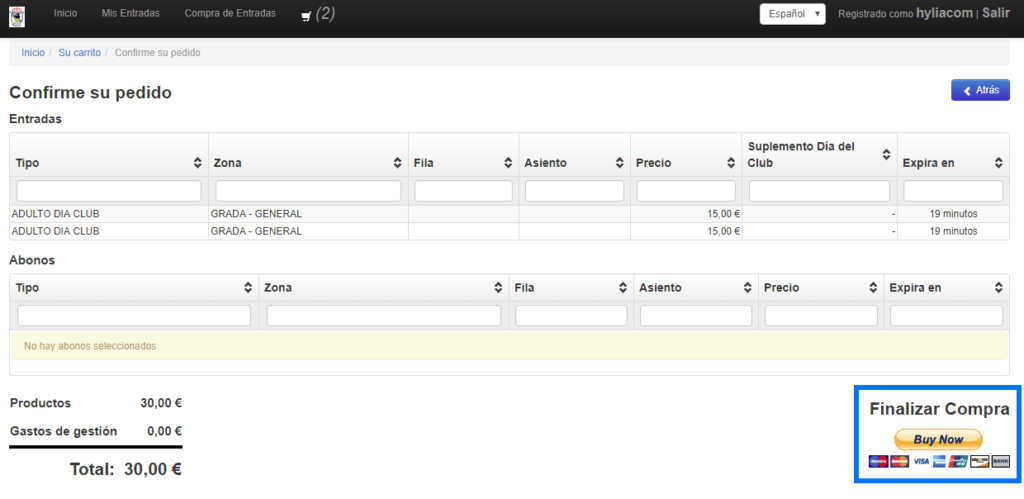
Tras pulsar este botón, aparecerá una ventana emergente donde se indica que vas a iniciar el proceso de compra. Pulsa Sí para ir a la cuenta de Paypal.
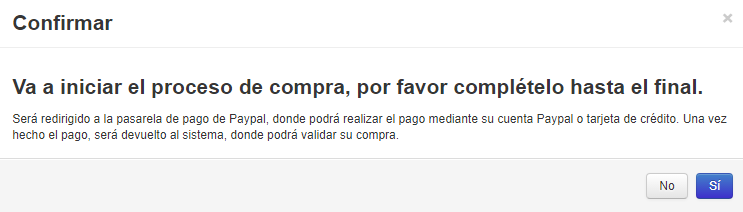
La primera pantalla que nos aparecerá una vez hayamos confirmado el pago es la siguiente:
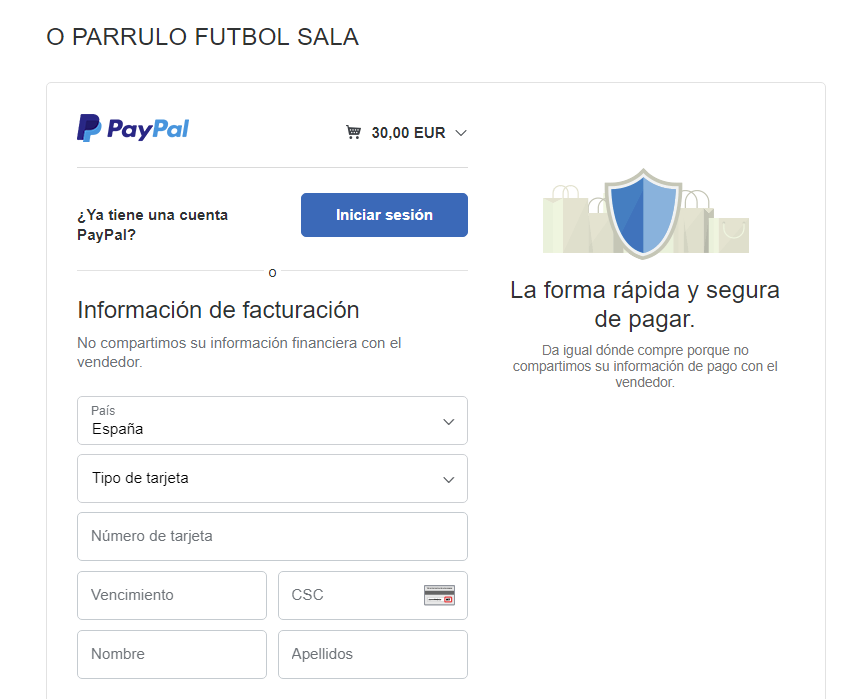
Si no tienes cuenta, introduce todos los datos y pulsa en Pagar ahora. No cierres la ventana inmediatamente, espera a que la página te envié nuevamente a nuestra página.
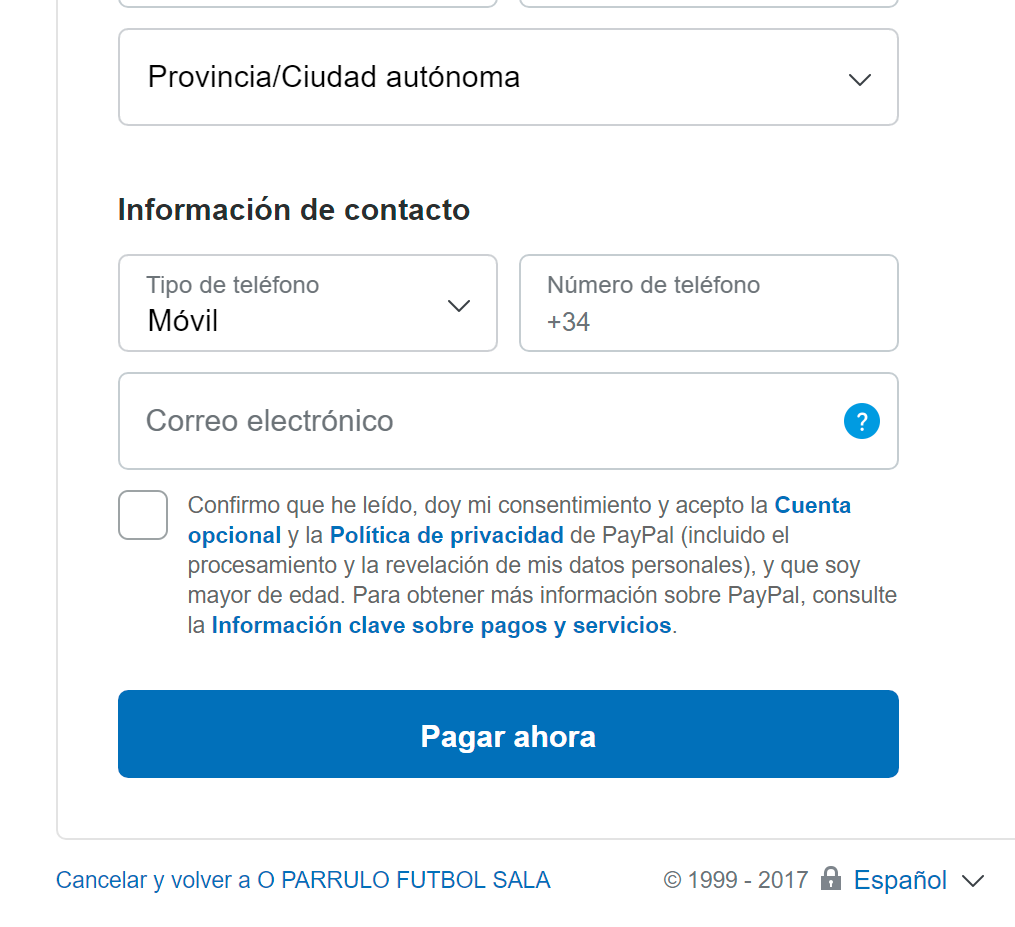
Si ya tienes usuario, pulsa en Iniciar sesión, mete tus datos y, una vez efectuado el pago, espera a que se cargue nuestra página.
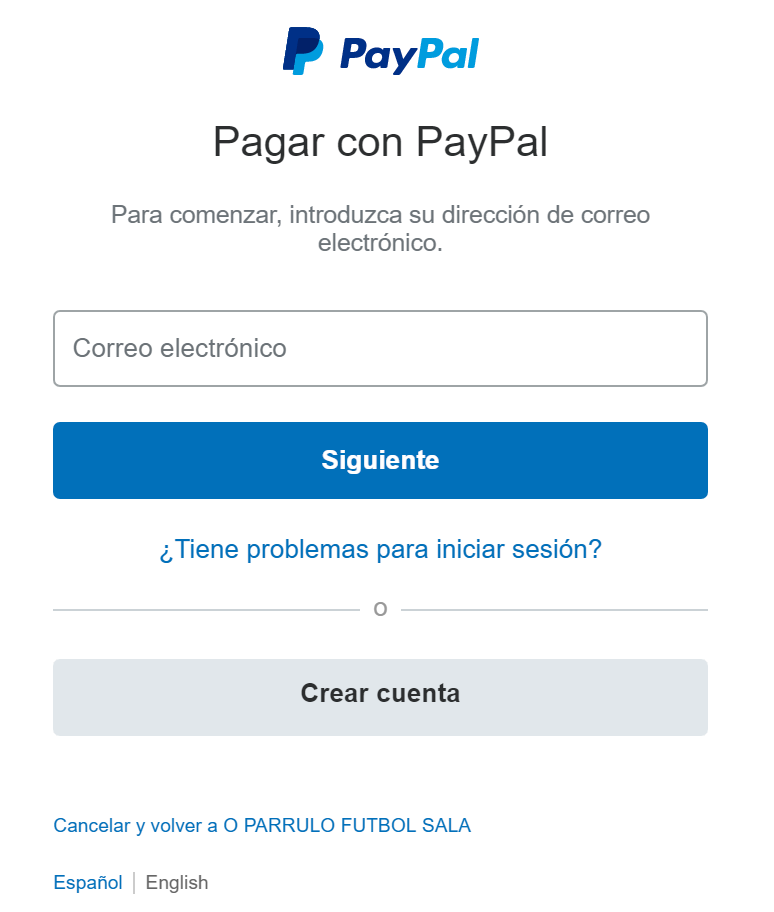
Si el proceso se efectúa correctamente, te llegará un mail al correo con el que te registraste. En este correo encontrarás la entrada para imprimir. Y, si se produce algún error en la carga de página o no te llega el correo con la entrada, contacta con administracion@oparrulofs.es o llama al teléfono +34 687230727.
Una vez impresa ya tendrás tu entrada para acceder al partido. ¡Que lo disfrutes!
Al entrar en tu cuenta con los datos que te facilitaron en el mail, simplemente tienes que pulsar sobre tu nombre en la parte superior del menú principal para ir a ver tus datos de usuario.
Usuario:
Pincha en Editar para cambiar tus datos personales.

Y, una vez hayas terminado, comprueba que estén bien y pulsa Guardar.
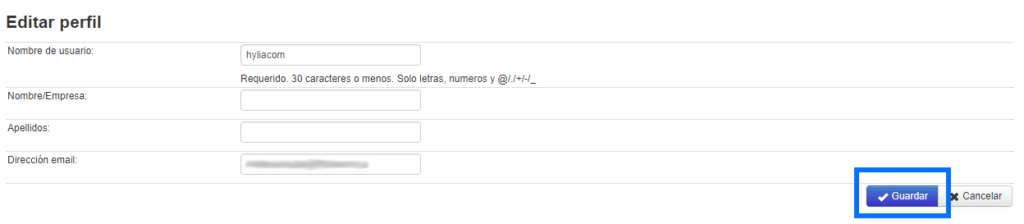
Contraseña:
Pulsa el botón Cambiar contraseña.

Una vez hayas cubierto los datos, pulsa de nuevo en Cambiar contraseña.